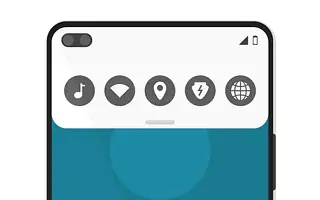Skróty na ekranie blokady ze wszystkimi dostępnymi szybkimi opcjami biometrycznymi są obecnie prawie nie do pomyślenia. Jednak niektórzy producenci OEM nadal zapewniają dostęp do niektórych funkcji.
Na przykład istnieje menu Szybkie ustawienia, które jest domyślnym centrum dla wszystkich urządzeń z Androidem. Co zrobić, jeśli nie chcę menu szybkich ustawień na ekranie blokady? Możesz wyłączyć ustawienie szybkiego dostępu do ekranu blokady w ustawieniach ekranu blokady.
Poniżej udostępniam jak wyłączyć menu szybkich ustawień na ekranie blokady Androida. Przewijaj, aby to sprawdzić.
Ukryj lub wyłącz menu rozwijane na ekranie blokady
Z biegiem czasu Android stał się bardzo bezpieczny, a przy włączonej metodzie blokady ekranu i włączonych danych biometrycznych innym trudno jest uzyskać dostęp do telefonu i danych na nim.
Zasadniczo możesz zabezpieczyć swoje urządzenie, postępując zgodnie z instrukcjami konfiguracji. Jest jednak jedna rzecz, która mnie niepokoi i dotyczy ustawień szybkiego dostępu.
Oznacza to, że na większości smartfonów z Androidem każdy może uzyskać dostęp do menu rozwijanego ustawień szybkiego dostępu na ekranie blokady, chyba że wyraźnie wyłączysz tę opcję w ustawieniach systemowych. Niektóre kafelki są bardzo ważne, takie jak Wi-Fi i dane mobilne. Skorzystaj z funkcji Znajdź moje urządzenie, zwłaszcza jeśli zgubisz telefon.
Możesz wyłączyć tę opcję na większości urządzeń, ale nie na wszystkich urządzeniach. Jak więc wyłączyć rozwijane menu szybkich ustawień na ekranie blokady? Procedura może się nieco różnić w zależności od urządzenia z Androidem, ale zasadniczo powinieneś znaleźć ustawienia ekranu blokady.
To konkretne ustawienie znajduje się zwykle w ustawieniach zabezpieczeń i ekranu blokady, więc jest to dobre miejsce na rozpoczęcie.
Urządzenia Samsung mają osobne menu ekranu blokady, więc tę opcję można znaleźć w Ustawienia> Ekran blokady> Ustawienia blokady bezpieczeństwa. Po wprowadzeniu kodu PIN/hasła/wzoru blokady ekranu poszukaj opcji Ustawienia blokady sieci i zabezpieczeń. Po włączeniu możesz zablokować dostęp do szybkich ustawień z poziomu ekranu blokady.
Możesz także wyłączyć aplikacje i widżety, które pojawiają się na ekranie blokady w ustawieniach ekranu blokady. Niektóre z nich są często domyślnie włączone, więc powinieneś je wyłączyć, jeśli stanowi to problem.
Powyżej widzieliśmy, jak wyłączyć menu szybkich ustawień na ekranie blokady Androida. Mamy nadzieję, że te informacje pomogły Ci rozwiązać problem.